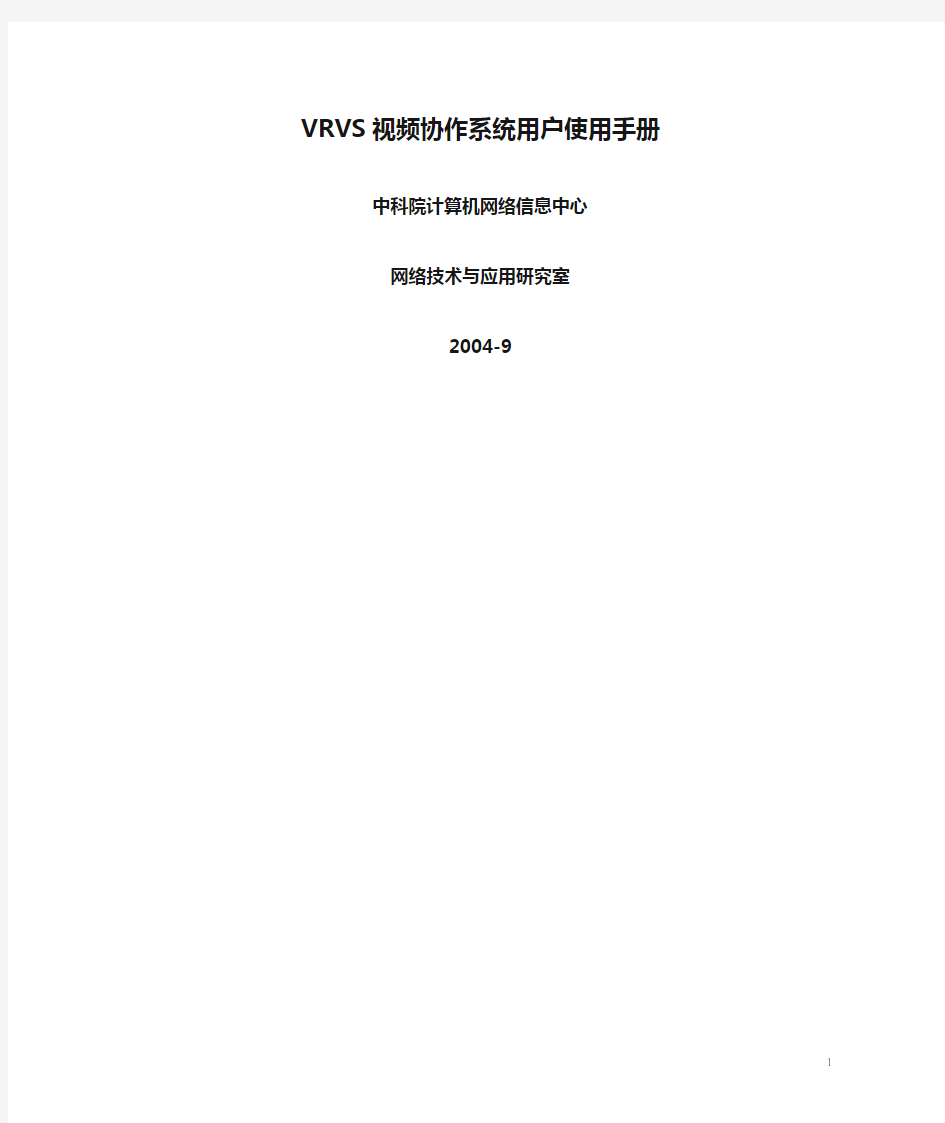
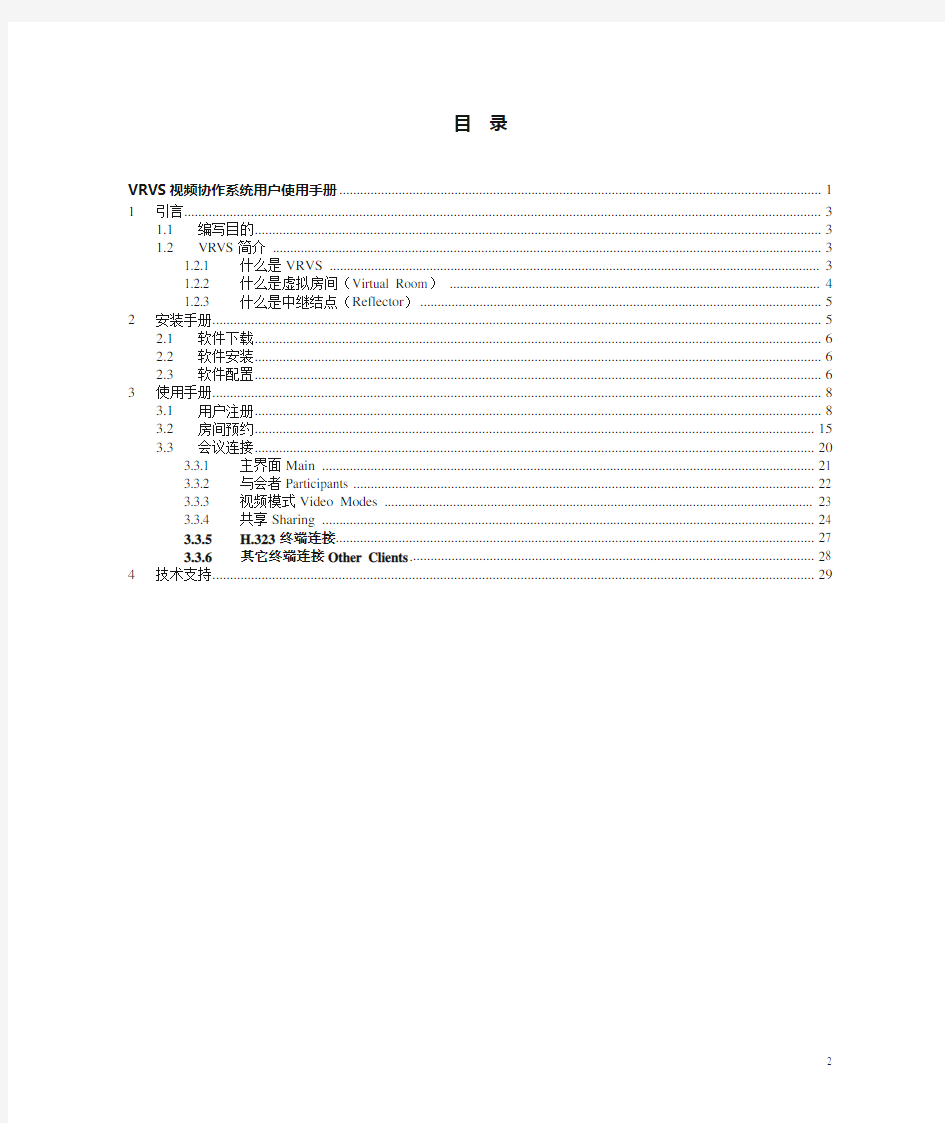
VRVS视频协作系统用户使用手册
中科院计算机网络信息中心
网络技术与应用研究室
2004-9
目录
1 引言 (3)
1.1 编写目的 (3)
1.2 VRVS简介 (3)
2 安装手册 (4)
3 使用手册 (6)
3.1 用户注册 (6)
3.2 房间预约 (10)
3.3 会议连接 (13)
4 FAQ ......................................................................................................... 错误!未定义书签。
5 技术支持 (19)
1引言
1.1编写目的
感谢您使用VRVS视频协作系统。VRVS是Virtual Room Videoconferencing System的简称,它是一种基于IP网络的视频协作系统。《VRVS用户使用手册》是用来帮助研究开发人员使用VRVS视频协作系统来进行视音频多维的交流。
1.2VRVS简介
1.2.1什么是VRVS
VRVS一种基于IP网络的视频协作系统。它低成本,有效利用网络带宽,支持现在流行的视频会议终端,可以把常用的视频会议系统集成起来。如AccessGrid,Polycom桌面型视频终端系统等,在现在的视频应用中有着重要的作用,现在世界上有106个国家的超过37000台VRVS注册主机,有81个VRVS中继结点(VRVS Reflector)遍布世界各地,现在国内的唯一的中继结点设在CNIC(计算机网络信息中心,建成于2003年4月。
VRVS的框架是对现实会议系统的模拟。它基于房间式的结构,当用户参加会议的时候,各个用户同时进入到一个房间里,用户可以在这个房间里进行语音视频交流,桌面共享,文本聊天等。
VRVS支持多种视频会议终端和多种会议系统的集成。如MBone,典型H323终端(Netmeeting,Polycom,Gnomemeeting),QuickTime,桌面共享和聊天等常用的交互方式的协调应用。支持多种会议系统的互连,如与AccessGrid和Polycom,Netmeeting等系统的互连。VRVS同时支持单播和组播网络,突破传统会议系统对组播的要求,同时提供软件网络QoS 保证。VRVS系统还提供对MPEG2/MPEG4以及HDTV的支持。
综上所述,VRVS系统有以下几个显著特点:
●可操作性好。VRVS是基于Web的操作界面。从它的界面显示,用户设置,房间的预
约都是基于Web的,用户只要上网就可以进行参与视频会议中来。
●硬件的低成本性。物理硬件的要求比较低,只要视频终端提供一套简单的音频和视频捕
捉设备,就可以参加会议,如一摄像头和一个麦克风。
●内置软件MCU功能。VRVS系统支持多方同时参与一个会议。事实上有个中转结点
reflector负责数据报的转发,分布在世界各地的reflector之间使用专门的数据通道,尽小减少的延迟。保证会议的实时性。
1.2.2什么是虚拟房间(Virtual Room)
当两个或者更多的人参加一个会议时,他们通常是一起来到某栋楼的一个房间或办公室来进行一起讨论。但是当会议的参加者他们离的很远时,他们就需要来到一个虚拟的地方,来参加会议,我们称这个地方为虚拟房间(Virtual Room)。参加者可以互相相距数英里,但是他们可以使用同一个浏览器来加入相同的虚拟房间,从而可以互相看到和交谈,就跟他们在同一个物理房间交流一样。
要使用虚拟房间,我们就需要提前预定房间,就跟人们要预定物理房间开会一样。关于预定房间请见“房间预约”一节。关于连接虚拟房间请见“会议连接”一节。
1.2.3什么是中继结点(Reflector)
一个中继结点就是一台通过一个永恒的IP通道互连用户和虚拟房间的主机。中继结点和相关链路形成了一个虚拟的子网,从而可以传输音频、视频和数据。中继结点技术的使用使得系统具有很高的可扩展性,并且确保了视频会议传输的质量。
在任何一个地方的参加者通过连接离他们最近的中继结点来加入视频会议(也就是说进入一个或多个虚拟房间)。为了优化网络连接链路,网络中继结点的拓扑考虑了中继结点分布的地理性和每一个中继结点网络链路的带宽可用性。
在注册过程中,终端用户自动地被分配了一个离他最近的中继结点。当用户使用VRVS 开始一个连接时,系统向他所属的中继结点发送一个连接的请求。如果中继结点没有回应,该用户将自动的连接离他最近的备份中继结点。
2安装手册
从VRVS3.3版本开始,不需要单独下载安装VRVS客户端,当参加会议的人进入任何一个虚拟房间时,VRVS客户端软件会自动安装运行。但是,在使用VRVS视频协作系统前,我们必须安装浏览器和JRE运行环境,并可选安装如下软件:
●桌面共享工具VNC
●其他终端软件,如Netmeeting, QuickTime
当会议时需要共享桌面时,需要安装VNC桌面共享工具。如果想利用软件Netmeeting 或Quicktime来显示对方视频图像时(而不使用VRVS的客户端工具),则需要安装相应的Netmeeting或Quicktime媒体播放软件。
2.1软件下载
相关软件的下载链接如下:
●JRE:https://www.doczj.com/doc/6e7981717.html,
●VNC:https://www.doczj.com/doc/6e7981717.html,/download.html
●Netmeeting:https://www.doczj.com/doc/6e7981717.html,/windows/netmeeting/
●QuickTime:https://www.doczj.com/doc/6e7981717.html,/quicktime/download/
2.2软件安装
软件的安装相对比较简单,Java虚拟机建议安装比较稳定的1.4.x版本,安装到默认路径下即可,安装Netmeeting,QuickTime等工具到任意路径皆可。
2.3软件配置
这里的配置主要指的是在IE中对JVM和Cookies配置。VRVS系统可在IE浏览器的默认配置下正常工作,如VRVS系统不能正常工作,则需要按以下方法进行配置。
●Cookies配置
在浏览器,工具→Internet选项→安全→自定义级别,如图一所示:
图一Coolkies配置
JVM设置
另外还需要需要让你的浏览器使用刚才安装的JVM作为默认的java虚拟机。从工具→Internet选项→高级,选中安装的Java虚拟机,应用即可。如下所示:
图二JVM设置
3使用手册
3.1用户注册
在VRVS最新版本3.x中,需要注册用户才能使用系统所提供的系统服务,系统会为每一个用户保存一个默认的配置文件,下次登陆的时候,系统就会用此配置文件初始化用户设置。
●首先访问VRVS系统的Web主页面https://www.doczj.com/doc/6e7981717.html,/,选择Start,如图三所示。
图三VRVS的Web主页面
●系统启动客户端软件进行系统检测。主要是操作系统、浏览器Cookies设置(需要
Enable)、Java 虚拟机、机器IP检测等,如果没有成功的检测出IP,请用户手动输入机器IP。其中检测结果为绿色的,代表检测成功,进入下面的页面;红色代表失败,请检查前面的客户端软件安装部分。测试完毕之后,系统自动进入登陆页面,如图四。
图四登陆页面
如果用户以前曾经登陆过,则可以选择“login”进入,新用户注册则选择“Register”,从而进入新的页面,请用户输入注册信息“用户名”,“密码”,“时区”,“Email”等。
其中Email地址必须是合法的,因为下一步需要Emai来认证。资料完成之后,提交
“SUBMIT”。如图五所示。
图五用户注册页面
●接收Email邮件,拷贝认证Key到下面文本框,然后提交“SUBMIT”。或者点击Email
中给出的认证URL,也可以验证注册信息。如图六所示。
图六验证注册信息
●系统提示注册完成信息。现在你可以使用刚才注册的用户名和密码,点击“Login”链
接,或者在第二步中选择“login”,登录到VRVS系统。如图七所示。
图七注册完成
个人信息定制Profile
个人信息包括两类,一类是个人用户信息,另外一类是个人机器(终端)信息。
当登录到系统的时候,可以对自己的个人用户信息进行定制,如果要修改个人信息,直接点击“MODIFY”即可。如图八所示:
图八修改个人信息
如果修改机器(终端)的相关配置信息,点击右上角的机器IP,图八中显示为“210.25.135.87”,然后点击“MODIFY”即可修改。如图九所示。在修改机器(终端)的相关配置信息时,中科院的用户可选择CNIC(Computer Network Information Center)的中继结点,从而提高VRVS视频协作环境的会议质量。
图九修改机器信息
3.2房间预约
如果使用VRVS会议系统,必须先在主页上预约一个房间,即定制会议的时间段、主题、密码和参与者。就像现场会议一样,开会时约定一个具体的地点和时间。系统会通过Email方式通知每一个会议的参与者。
在VRVS视频协作环境中,分为很多Community,相当于一个社区,请选择一个社区,然后在社区中预约房间。具体步骤如下:
●按前面介绍的步骤,登录VRVS主页,选择Booking Wizard,如图十所示:
图十预定会议房间
其中显示今天已经预约的会议,显示的自己的前10次预约历史记录。
●预约的信息定制
如图十一所示,用户可以选择会议开始的时间、结束时间,以及日期、主题和会议参加者的Email。系统会按Email通知每一个参会者。点击“change”按钮会弹出一个日历窗口,让用户选择日期。
如果想对会议进行密码保护,请点击“Secure”图标,弹出新窗口,然后输入保护密码。如图十二所示。所有信息都确定之后,点击“PROCEED”,完成此次预约。
图十一定制会议信息
图十二加密会议房间
已预定房间的修改和删除
如果你想对已经的预约进行修改或者删除,也是可以的。进行如下操作:
首先,点击“Booking”进入房间预定窗口,如图十三。然后点击“My last 10 bookings”,系统会列出该用户预约的10个最新的会议,包括过去的和将来的。如图十四所示。
图十三房间预定窗口
图十四最新10个预定记录
然后,选择需要改变的预约,出现修改窗口如图十五所示。分布有“Delete”、“Move”和“Edit”三个命令按钮,分别表示“删除此次预约”、“修改预约的开始和结束时间”以及“修改会议主题,参与者等信息”,点击相应的按钮执行操作。
图十五修改预约记录
3.3会议连接
VRVS视频协作环境的连接,主要介绍会议终端的音频、视频设置和控制,启动文本聊天,桌面共享,启动和关闭连接等操作。
前面几节我们已经介绍了注册,房间预约等。下面来介绍如何进入已预定的会议房间。如图十六所示,先选择一个Community(预定房间的Community),然后点击“ENTER”,看到当前可以参加的会议,点击要加入会议的“Subject”链接,进入会议连接界面。
图十六正在召开会议列表
VRVS的连接界面主要有6个栏目:
●Main
●Participants
●Video Modes
●Sharing
●H.323 Client
●Other Clients
下面分别从这6个方面介绍具体的设置情况。
3.3.1主界面Main
图十七主界面
VRVS连接进入的主界面如图十七所示。图中各部分的含义如下:
●最上面的显示的是会议的主题。例子中为“ASDF Meeting”。
●连接指示灯标识当前的连接状态。其中代表连接打开,代表当前连接关闭。
APPLET指示灯绿色,代表Applet已经连接到服务器,可以打开聊天,私聊,桌面共享等;AUDIO 指示当前的Audio客户端是否打开;VIDEO 指示当前的Video客户端否打开;SHARING 指示当前的共享桌面是否打开。
●Current Time表示根据你的时区,显示的当前时间。
●Meeting Ends表示会议结束时间。
●Connect/Disconnect Button表示进行连接,或者断开连接按钮。根据客户定制的H323
或者Other Client,显示会有所不同。
●Audio Only如果你只想进行音频连接,选择“Audio Only”
●Loopback是用于测试自己的Audio/Video设置。选择此选项,你相当于处于远程,用
于测试自己的音频和视频情况。但事实上,你是处于Mute状态,其他用户收不到你发出的音频和视频。
●Exit Button 表示退出。
●Support Button表示给support@https://www.doczj.com/doc/6e7981717.html,发Email。
●Help Button显示具体帮助。
3.3.2与会者Participants
十八与会者界面
图十八显示了与会者的界面,点击主界面中的“Participants”页面即进入此界面。此部分主要由两部分组成:Connected Participants 和Chat Service。Connected Participants用于显示连接到当前虚拟房间的所有用户。不论他们是否启动了Audio/Video客户端,你都能够发送私人消息,选择用户,点击“Prvt Msg”;Chat Service用于显示当前聊天窗口的状态(Opened or Closed,即打开或关闭状态),使用旁边的“CLOSE”或“OPEN”按钮可以打开或者关闭聊天窗口。
3.3.3视频模式Video Modes
图十九视频模式
同样,在主界面中点击“Video Modes”页面即可进入图十九页面,用于显示设定在客户端视频的显示模式,主要有以下几种模式:
●Voice Switched表示显示根据当前的发言者来切换,即显示的总是当前发言者的视频。
这对于单视频客户端比较使用,如H323,Quicktime等。
●Timer Switched表示时间轮循切换视频方式,隔一定的时间来切换视频。
●Selected Streams表示你可以从Video Transmitting Participants 列表中选择需要显示
的视频流。对于单视频终端,你只可以选择一路视频,如H323、QuickTime,但是对于Mbone,你可以同时选择多路视频。
●All Stream表示显示所有视频流对于Mbone,你可以选择所有视频,单视频终端无法进
行此选择。
3.3.4共享Sharing
图二十共享界面
点击主界面中的“Sharing”页面即可进入图二十界面。这一部分主要介绍桌面共享的使用。即前面安装的软件RealVNC。其中服务端为VNC Server,客户端为VNC Viewer。
3.3.
4.1 服务端设置
如果需要共享桌面,需要进行如下步骤:
●请确认当前会议参与者,没有其他人共享桌面,因为同时只允许一路共享桌面,当然允
许不同时刻,可以切换共享。
●启动VNC Server,启动后会在系统栏出现它的图标,右键选择Properties,进行属性设
置。如图二十一所示。主要设置包括:a)Password设置,客户端访问的时候,需要此密码进行验证。b)拒绝远程控制,请选中Disable Remote Keyboard &Pointer,默认为允许。c)拒绝本地控制。请选中Disable Local Keyboard &Pointer,默认允许控制。设置完成,应用Apply,然后OK。
图二十一VNC Server设置
●选择Share,进行下面选项的设置,如图二十二所示。a)Password设置,这需要和刚
才VNC Server属性的Password一致。b)Sharing Level设置成BroadCast Only,即只允许远程观看。Full Control允许远程控制。如果实现远程控制,在VNC Server属性中也需要设置成允许远程控制,两者缺一不可。c)Sharing Colors设置,可以选择真彩色(True Color)或者256(256 Colors)色共享。d)VNC Proxy设置,在有防火墙时
使用。设置完成,点击“Declare”。
图二十二共享设置
服务端共享完成,如图二十三所示。如果取消桌面共享,点击“UNDECLARE”。
图二十三共享完成
3.3.
4.2 客户端打开桌面共享
在Share栏中,可以看到,如果当前某参会人共享了桌面,则会显示Desktop Server的内容,如图二十四所示,客户端只需选择“OPEN”即可,此事会出现一个新的窗口,打开共享的桌面。输入认证密码,就可以看到别人共享的桌面(有时不需输入认证密码)。如需关闭,请点击“CLOSE”按钮。
图二十四客户端使用共享桌面
3.3.5H.323终端连接
图二十五连接H.323终端
VRVS系统兼容与H.323终端的互通,如果有H.323终端需要连入VRVS会议,则需要使用主界面中的“H.323 Client”页面。点击进入页面,如图二十五所示。
我们需要设置使用的终端的属性,如下所示:
●Use H.323。如果使用H.323终端,请选中“Use H.323”,常用的H323终端有PolyCom
视频终端,NetMeeting,以及其他一切支持H323协议的视频会议终端。
●Host IP/Alias。用于设置H323终端的IP地址。如Polycom的IP地址,Netmeeting机器
的IP地址,如果终端在本机上,点击“This Machine”即可。
●BandWidth。设置视频会议数据率,一般选择384bps就可以获得一般优质的图像。
●Frame Rate。一般需要设置成25/30 fps,从而保证画面的流畅。
3.3.6其它终端连接Other Clients
图二十六其它终端连接
如果没有使用H323 Client,也可以点击主界面中的“Other Clients”来使用其它的客户
端如Mbone,QuickTime等。如图二十六所示。我们需要设置如下:
●Use These Clients。如果使用其它客户端显示,请选择此项。
●Audio Application。可以选择RA T4、RAT3、VAT-OM、QuickTime等软件来处理音频。
●Video Application。可以选择VIC、VIV-OM、QuickTime等工具来处理视频图像。
这样你可以进行视频和音频工具的组合,但是,当其中一种选择为QuickTime的时候,另一种也必须确定为QuickTime。
所有设置完成之后,点击Main栏的“CONNECT VIC”或者“CONNECT H.323”,进入会议。
4技术支持
中科院网络中心视频会议组。ntarl-admin@https://www.doczj.com/doc/6e7981717.html,。
附录4-4 用户手册 1 引言 (3) 1.1 编写目的 (3) 1.2 背景 (3) 1.3 定义 (3) 1.4 参考资料 (3) 2 用途 (4) 2.1 功能 (4) 2.2 性能 (4) 2.3 安全保密 (5) 3 运行环境 (5) 3.1 硬件设备 (5) 3.2 支持软件 (5) 3.3 数据结构 (5) 4 使用过程 (6) 4.1 安装与初始化 (6) 4.2 输入 (6) 4.3 输出 (8) 4.4 文卷查询 (9) 4.5 出错处理和恢复 (9)
4.6 终端操作 (9)
1引言 1.1编写目的 说明编写这份用户手册的目的,指出预期的读者。 1.2背景 说明: 1)这份用户手册所描述的软件系统的名称; 2)该软件项目的任务提出者、开发者、用户(或首批用户)及安装此软件的计算中心。 1.3定义 列出本文件中用到的专门术语的定义和外文首字母组词的原词组。 1.4参考资料 列出有用的参考资料,如: 1)项目的经核准的计划任务书或合同、上级机关的批文; 2)属于本项目的其他已发表文件; 3)本文件中各处引用的文件、资料,包括所要用到的软件开发标准。列出这些文件资料的标题、文件编号、发表日期和出版单位,说明能够取得这些文件
资料的来源。 2用途 2.1功能 结合本软件的开发目的逐项地说明本软件所具有各项功能以及它们的极限范围。 2.2性能 2.2.1精度 逐项说明对各项输入数据的精度要求和本软件输出数据达到的精度,包括传输中的精度要求。 2.2.2时间特性 定量地说明本软件的时间特性,如响应时间,更新处理时间,数据传输、转换时间,计算时间等。 2.2.3灵活性 说明本软件所具有的灵活性,即当用户需求(如对操作方式、运行环境、结果精度、时间特性等的要求)有某些变化时,本软件的适应能力。
机票预订系统 ——用户操作手册 1. 引言 1.1 编写目的 本操作手册供本系统操作人员参考之用,为浏览器端使用人员说明本系统操作方法。 1.2 项目背景 本项目(机票预定系统)时由蓝天航空公司委托,由本软件开发小组负责开发。 1.3 定义 WINDOWS XP:本系统所采用的操作系统。 SQL SERVER:系统服务器所使用的数据库管理系统(DBMS)。 1.4 参考资料 1.机票预定系统项目开发计划软件开发小组2007/8 2.需求规格说明书软件开发小组2007/8 3.概要设计说明书软件开发小组2007/8 4. 详细设计说明书软件开发小组2007/8 5.软件工程齐治昌谭庆平宁洪等高等教育出版社1997/1 2. 软件概述 2.1 目标 本系统分为服务器端和客户机端两个部分,旅行社为客户机端,航空公司为服务器端。客户机和服务器通过网络进行通信。旅行社通过网络把预定机票的旅客信息(姓名,性别,工作单位,身份证号码,旅行时间,旅行目的地等)传输到服务器,服务器程序通过对
数据库的查询来为旅客安排航班,并把安排结果传输到客户机,客户机印出取票通知和帐单。旅客在飞机起飞前一天凭取票通知和帐单到旅行社交款,客户机将旅客信息传输给服务器,服务器在数据库中校对无误后,发出确认信息给客户机,客户机即印出机票给旅客。 2.2 功能 系统实现了在各个客户机端预定机票的功能,并在B/S结构的基础上采用了一些实时处理,以达到快速响应。客户机端除了预定之外,本系统还可进行航班查询和取消预定的功能。服务器端还实现了对航班信息的自动管理和数据库查询,维护功能。 2.3 性能 数据精确度: 输入数据: 旅行社输入: 旅客姓名String 旅客性别String 身份证号码String 联系方式String 电子邮件String 工作单位String 航班号String 航班日期Date 飞机票号String 座位等级String 出发地String 目的地String 航空公司输入: 旅客姓名String 旅客性别String 身份证号码String 联系方式String 电子邮件String 工作单位String 航班号String 航班日期Date 飞机票号String 座位等级String 出发地String 目的地String 销售统计的年月String
版本:3.3.1.1 日期:2017.8 那云内业资料管理系统 使用手册 编写: 核对: 审核: 批准:
目录 1、用户协议 您一旦安装、登录或通过其他方式使用那云(漳州)信息技术有限公司(以下简称“软件产品”)的系列产品,即表示您同意接受本协议的各项条款和条件的约束。您如果不同意以下协议,请勿安装和使用本系统。 软件许可: 本“软件产品”受著作权法及国际著作权条约和其它知识产权法和条约的保护。本“软件产品”只许可使用,而不出售全部所有权,所有权归那云(漳州)信息技术有限公司全部所有。 许可的授予: 1、您可在单一一台或多台计算机、工作站、终端机、手持式计算机或其它数字电子仪器(“计算机”)上安装、使用、访问、显示、运行或以其它方式互相作用于(“运行”)本“软件产品”(或适用于同一操作系统的任何前版本)的一份副本。运行“软件产品”的计算机的主要用户可以制作另一份副本,仅供在其便携式计算机上使用。 2、您还可以在通过网络在您的其它计算机上运行“软件产品”的储存设备(如网络服务器)上存放或安装一份“软件产品”副本;但是,您必须为从储存设备运行“软件产品”的每一台计算机获得一份许可证。一份“软件产品”许可证不得在不同的计算机共同或同时使用。
3、在他方接受本协议的条款和条件的前提下,将本系统及许可协议转手给另一方使用,同时保证另一方无条件遵守本协议。若发生转手,原文档及其伴随文档的所有拷贝必须一并转交对方,或将未转交的拷贝全部销毁。 4、未明示授予的一切其它权利均为公司所有。 使用限制: 1、不得对本“软件产品”进行逆向工程、反向编译、反汇编或解体拆卸; 2、不得复制、制作、销售、购买、使用或使他人得以使用盗版的那云软件产品,或进行其他可能损害本公司软件产品著作权或其他合法权益的行为; 3、如“软件产品”在官网或软件任何位置标明为试用、测试或免费版本,是指该软件的一个标识版本,它仅能让您测试软件的可行性。使用本软件产品的试用、测试或免费版本由您自己承担风险,在适用法律允许的最大范围内,在任何情况下不就因使用或不能使用本软件产品的试用版本所发生的任何的、特殊的、意外的、直接或间接的损失承担任何责任。软件试用或测试期满,您可以选择购买正式软件,否则您必须彻底删除试用、测试或免费版软件及其备份。 4、有限责任:无论是明指的或是暗喻的,包括但不限于利润损失、可用性消失、商业中断,或任何形式的间接、特别、意外或必然的破坏,或任何其他方的索赔,即使我公司事先被告知此类事有可能发生的任何情况下,只对“软件产品”收费功能的收费价款为限承担责任。 许可终止:
第一部分系统管理员操作说明 1.1 管理员操作说明 1.1.1管理员登录 功能概述: 管理员登录窗口:管理员通过该步操作才可进入系统进行系统操作 操作方法: 1.打开IE浏览器,输入配送优化大赛软件的访问地址:http://IP:915/,进入之后如图 所示: 2.输入用户名和密码,点击【登录】进入系统选择页面。
3.选择【配送优化大赛软件V1.0】进入系统首页。 1.1.2地图上传 功能概述: 管理员上传一张地图。
操作方法: 1.系统管理员进入主系统,点击【地图上传】按钮进入【地图上传】页面。 2.点击浏览,选择需要上传的地图,点击上传。(下图为上传好的地图) 功能按钮说明: 【浏览】:点击浏览选择地图图片。 【上传】:上传选择的地图。 1.1.3站点维护 功能概述: 管理员对站点进行维护。 操作方法: 1.系统管理员进入主系统,点击【站点维护】按钮进入【站点维护】页面。 2.选定某个客户或支点进行拖动,可随意放置客户和支点的位置,并对支点进行删除(只
能删除未保存的支点)。 3.可对站点添加多个支点(添加支点是为了方便后续线路维护)。 注:红色图标表示:配送中心;绿色图标表示:配送客户;蓝色图标表示:支点。 点击重置所有点,可将之前维护好的站点全部重置。
重置之后的所有站点需要重新部署。 4.站点维护好之后点保存可直接跳转到线路维护页面。 功能按钮说明: 【帮助】:显示帮助信息; 【重置所有点】:点击重置所有点,之前维护好的站点将重置。 【添加支点】:可添加多个支点。 【删除支点】:可删除支点(只能删除未保存的支点)。 【保存】:保存维护好的站点。 1.1.4线路维护 功能概述: 管理员进行线路维护。 操作方法: 1.系统管理员进入主系统,点击【线路维护】按钮进入【线路维护】页面。
网上招聘系统用户使用手册 V1.0 北京长江软件公司 评审日期: 2006年6月22日
目录 1.导言 (3) 1.1目的 (3) 1.2范围 (3) 1.3缩写说明 (3) 1.4术语定义 (3) 1.5引用标准 (3) 1.6参考资料 (4) 1.7版本更新信息 (4) 2.概述 (4) 3.运行环境 (5) 4.安装与配置 (6) 5.操作说明 (7) 5.1管理端子系统的操作说明 (7) 5.1.1 登陆管理 (7) 5.1.2 题库管理 (8) 5.1.3问卷管理 (9) 5.1.4 职位管理 (10) 5.1.5简历管理 (12) 5.1.6面试管理 (14) 5.1.7用户管理 (16) 5.2客户端子系统的操作说明 (17) 6.技术支持信息 (22)
1.导言 1.1目的 该文档的目的是描述网上招聘系统项目的用户使用说明,其主要内容包括: ●运行环境 ●安装与配置 ●操作说明 本文档的预期的读者是: ●用户 1.2范围 该文档定义了系统提交产品的使用说明,主要描述了产品的操作流程,以及配置说明。 1.3缩写说明 HR Human Resource(人力资源管理)的缩写。 JSP Java Server Page(Java服务器页面)的缩写,一个脚本化的语言。 1.4术语定义 无 1.5引用标准 [1] 《企业文档格式标准》 北京长江软件有限公司
[2] 《用户使用手册格式标准》 北京长江软件有限公司软件工程过程化组织 1.6参考资料 无 1.7版本更新信息 本文档的更新记录如表K-1。 表K-1 版本更新记录 2.概述 《网上招聘系统》是在线招聘系统,它使用了struct框架技术,运行在Tomcat 服务器上,数据库系统为Microsoft SQL Server2000。此系统分为管理端和客户端两部分,管理端提供题库管理、问卷管理、职位管理、简历管理、面试管理以及用户管理等功能,可以增加并删除试题,编排问卷,发布新职位,编辑职位信息等功能。客户端安装在公网上,应聘者可从Internet网上查询职位信息,通过填写应聘材料,提交问卷进行应聘。 通过这个系统为求职者和用人单位搭起了一个桥梁,可以大大减轻招聘公司人力资源部人员的工作重担,提高工作效率,而且通过问卷筛选合格的人才。由于本系统采用struct 的开发技术,有清晰的三层体系结构,而且设计中也注重了复用技术的运用。提高系统的灵活性、可扩充性和可维护性。 提交产品包括: ?客户端子系统 ?管理端子系统 ?用户使用手册 ?产品提交手册 第三章介绍系统的运行环境,第四章介绍系统的安装与配置,第五章介绍系统的操作流程说明。
计算机软件考试系统操作指南(试行)本文档是全国计算机技术与软件专业技术资格(水平)考试上机考 试的技术支持指南。 1、环境要求 1、考生机 硬件最低配置:Intel Pentium 4 CPU,256M内存,17英寸显示器,显示卡内存大于等于4MB,显示分辨率为1024*768,10Mb以太网卡,标准键盘和鼠标;可读写空闲空间100MB。 软件配置:正版Windows XP/2000,MS Office 2003(需要完全安装),计算机软件考试系统客户端。其它需要安装的应用软件根据考试级别不同,另行通知。 2、考试管理服务器 硬件最低配置:Intel Pentium 4 CPU(1.8GHz主频),256M内存,USB接口,14英寸显示器,显示卡内存大于等于4MB,10Mb以太网卡,CD-ROM,标准键盘和鼠标;软件加密锁(USB接口);独立分区自由空间2GB。 软件配置:正版Windows 2000/XP,MS Office 2003(需要完全安装),计算机软件考试系统服务器端(CSTServer)。 3、网络环境 10/100Mbps局域网,TCP/IP协议,考试管理服务器使用静态IP地址,考生使用动态或静态IP地址。 2、安装与配置 考试系统以光盘的形式由全国软考办提供,服务器端程序安装在考试管理服务器上;客户端程序先安装在服务器上,再用共享的方式复制到考生机。 1、安装考试系统 将考试系统光盘插入考试服务器光盘驱动器中,用鼠标双击运行光盘上的setup.exe安装程序,按照安装界面的提示进行安装(安装路径指向自由空间)。
安装结束单击“完成”,桌面上会建立“CSTServer”和“计算机软件考试系统”两个快捷方式;安装路径下自动建立“考生端”和“server”文件夹,分别存放客户端程序和服务器端程序。 2、配置 首先,把考试管理服务器的IP地址写入安装路径下.\考生端 \Client\Settings.ini文件中,即: ServerHost=考试管理服务器的IP地址 然后,更改.\考生端\Client\Settings.ini文件中: Num=年份的末位+年内考试次第(如2008年上半年考试, Num=81) Level=考试级别(如信息处理技术员为58) Province=省(市)编码 注:以上三个参数默认为**,如不更改,则系统对考生输入的准考证号不做任何有效性检查。 如果考生机无注册表访问权限,则客户端进行操作题答题时,会找不到应用程序可执行文件,此时需要编辑安装路径下.\考生端 \Client\Settings.ini文件,添加或修改其中的WORDPath、ExcelPath、PowerpointPath、Access等关键字“=”右端的值,使其等于考生机相应软件的安装路径。 例如:WORD在考生机的安装路径是C:\Program Files\Microsoft Office\Office\WINWORD.EXE,那么WORDPath=C:\Program Files\Microsoft Office\Office\WINWORD.EXE。 最后,设置安装路径下的“考生端”文件夹为只读共享。 3、复制客户端程序到考生机 在考生机上通过网络共享连接考试管理服务器“考生端”共享文件夹,复制其中的“Client”子文件夹到考生机可读写空间中(注意应复制文件夹,这样隐含文件才能一起复制到客户机)。 为方便考生使用,将“Client”文件夹中的“计算机软件考试系 统.exe”程序发送到桌面快捷方式。 考生双击该程序的桌面快捷方式(或运行“Client”文件夹中的“计算
非接触式IC卡 食堂管理系统 用户使用手册 二零零四年八月六日
欢迎阅读本使用手册,借助本使用手册,您可以: 了解IC卡食堂管理系统的详细信息; 学会如何安装,操作IC卡食堂管理系统; 查找问题答案; 解决您在系统使用过程中遇到的各种疑难。 因此,希望您能在开始安装、运行系统之前,在忙碌的工作过程中抽出一点闲暇,认真阅读以下文件资料,它们会让您的工作更轻松、更方便!本使用手册由五部分内容组成: ●食堂管理系统运行环境要求:系统程序要求运行在一个最底配置的计算机软、硬件环境中, 您的机器达到要求了吗?请您一一对照设置妥当; ●食堂管理系统数据库SQL Server安装步骤:为您简单的介绍安装餐饮系统所需数据库SQL Server2000软件的过程; ●食堂管理系统的安装步骤:为您简单的介绍食堂管理系统的安装步骤; ●系统内容简介:系统各个模块的内容简介,使用户对系统能达到的功能有一个大概的了解;系统各个模块的详细说明:这节内容请您一定仔细认真的阅读,这样您会一步一步地熟悉系统的操作规程,否则,您或许会在实际操作中碰到不必要的错。 目录:
一、餐饮系统运行环境要求 1.硬件环境: ●CPU:赛扬633以上; ●内存:64M以上的RAM,最好128M以上; ●硬盘空间:10G或以上; ●显示器:VGA视配器分辨率在800*600以上; ●通讯断口:正确安装485通讯卡。 2.软件环境: ●操作系统:Win95/98、Win Me、Win2000个人版. ●通讯:正确设置了485通讯参数; 数据库支持:正确安装了SQL Server 2000个人版。
机考系统考点管理员部署操作指南 2011年5月
目录 第一部分编写目的1第二部分考点服务程序安装指南1 一、环境安装指南 (1) 1、硬件环境要求: (1) 2、软件环境要求: (1) 3、软件环境安装指南 (2) 3.1 SQL Server 2005 安装 (2) 3.1.1 SQL Server 2005 Express安装 (2) 3.1.2 SQL Server 2005 标准版、企业版安装 (13) 3.2 Windows Installer 3.1安装 (21) 3.3 IIS6.0 安装 (24) 二、考点服务安装指南 (27) 1、考点服务安装 (27) 2、考点服务配置 (28) 第三部分考点管理器安装指南31 一、环境安装指南 (31) 1、硬件环境要求 (31) 2、软件环境要求 (31) 二、考点管理器安装指南 (31) 第四部分监考控制台安装指南38 一、环境安装指南 (38) 1、硬件环境要求: (38) 2、软件环境要求: (38) 3、软件环境安装指南 (38) 二、监考控制台安装指南 (38) 第五部分考试客户端安装指南42 一、环境安装指南 (42) 1、硬件环境要求: (42) 2、软件环境要求: (42) 3、软件环境安装指南 (42) 二、考试客户端安装指南 (42) 1、考试客户端安装 (42)
第一部分编写目的 考点管理员为计算机管理人员。考点管理员负责安装、配置考点服务程序,设置考点考场,考试客户端资源属性,下载相关考试计划数据,分配考试资源,对考试计划的执行进行管理,针对考试系统的数据进行管理。本操作指南指导用户如何使用机考系统,任何部门和个人在使用考点管理器进行操作时,均需参照本手册执行。 第二部分考点服务程序安装指南 一、环境安装指南 1、硬件环境要求: 2、软件环境要求:
用户手册 1 引言 1.1 编写目的 为了帮助用户更好地了解和使用该软件,提高用户与软件的亲和度。用户手册讲述怎样安装、配置和使用该企业管理系统,以及该软件使用过程中应注意的一些问题。 1.2 背景 a.该软件系统的名称:企业管理系统 b.该软件项目的任务提出者:企业 c.该软件项目的开发者:胡灿河,洁,家乐,龙江,伟聪 d.该软件的用户(或首批用户):企业用户 1.3 参考资料 《实用软件工程》——人杰、殷人昆、永雷清华大学 2008-11 《数据库系统概论》——王珊、萨师煊高等教育 2008-3 《Delphi 7.0程序设计》——田原、官东、素若、文泼清华大学和交通大学 2007-7 2 用途 2.1 功能 a.企业人员档案管理:可增加、修改、删除和查询该企业人员的具体信息 (1)人员添加界面如下: (2)人员修改与删除界面如下:
b.企业物料档案管理:可增加、修改、删除和查询该企业仓库中各物料的具体情况(3)物料添加界面如下: (4)物料信息修改与删除界面如下:
c.物料进出仓信息管理:可登记和查询各物料在各操作人员以及各时间段的进出仓情况 (5)物料进仓管理界面如下: (6)物料出仓管理界面如下:
(7)进出仓单查询界面如下: d.统计打印:可按物料统计进出仓流量,计算分析流动量最小的物料。按月份打印进出仓单表,打印进出仓单,按物料打印仓库账本 (8)物料统计界面如下:
(9)打印报表界面如下: (10)打印仓库账本界面如下:
e.设有专门的管理员,用来管理其他操作人员的权限。 (11)用户权限分配界面如下: 2.2 性能 2.2.1 精度 各物料的库存数量以及进出仓数量都必须为整数
机考系统用户手册 2011年5月
目录 声明 (1) 第一部分引言 (2) 1.1编写目的 (2) 1.2开发背景 (2) 1.3运行环境 (2) 1.3.1硬件环境 (2) 1.3.2软件环境 (3) 1.4读者对象 (4) 第二部分机考系统简介 (5) 2.1机考系统的定义和作用 (5) 2.1.1 什么是机考系统 (5) 2.1.2 为什么要使用机考系统 (5) 2.2术语解释 (5) 第三部分机考系统角色说明 (7) 3.1考点管理员 (7) 3.2考场管理员 (7) 3.3考试学生 (7) 第四部分考点管理器功能介绍 (8) 4.1考点管理器登录 (8) 4.2考试计划管理 (10) 4.2.1 未下载考试计划 (11) 4.2.1.1下载 (11) 4.2.1.2导入 (12) 4.2.2已下载考试计划 (12) 4.2.2.1试卷生成 (13) 4.2.2.2浏览 (14) 4.2.2.3整场延时 (14) 4.2.2.4意外处理 (15) 4.2.2.5作答结果 (16)
4.3考场管理 (18) 4.3.1考场管理 (18) 4.3.1.1考场设置 (19) 4.3.1.2进入考场 (19) 4.3.1.3考试机管理 (20) 4.3.1.4 换机考试 (21) 4.3.1.5 考生考试延时 (21) 4.3.1.6作答结果上传 (22) 4.3.1.7切换考场 (25) 4.4考试计划维护 (26) 4.5 网考服务中心 (26) 第五部分考试客户端功能介绍 (28) 5.1运行 (28) 5.2确认考试信息 (28) 5.3登录 (29) 5.4考生信息确认 (29) 5.5阅读考场须知 (29) 5.6获取试卷 (30) 5.7试卷结构列表 (30) 5.8答题页面 (31) 5.9提交试卷 (31) 第六部分附录 (33) 附录A 缩略语表 (33)
IT运维管理系统使用手册
————————————————————————————————作者:————————————————————————————————日期:
IT运维管理系统 用户使用手册 大庆和光电子科技开发有限公司 二〇一六年十月
目录 1、基础信息 (3) 1.1项目信息 (3) 1.2项目检查项 (4) 1.3设备基础信息 (6) 2、日常巡检 (8) 2.1软件日巡检 (8) 2.2软件周巡检 (9) 2.3服务器系统巡检 (10) 2.4服务器硬件巡检 (10) 3、巡检查询 (11) 3.1软件日常巡检检查 (11) 3.2服务器巡检报告 (11) 4、运维资料管理 (12) 4.1系统问题管理 (12) 4.2项目资料管理 (15)
1、基础信息 1.1项目信息 主要录入各运维组所维护的项目信息,各运维组各自录入各自的项目信息。如下图所示 【新增】按钮:点击“新增”按钮,按要求添加项目信息,点击“确认保存”按钮即可。如图所示: 注:状态字段:有两个状态,分别是“正常”和“停用”。当状态是“正常”,则在软件日/周巡检中显示;当状态是“停用”,则在软件日/周巡检中不显示。 项目路径:填写该项目发布的位置,例如:D:\Publish
【编辑】按钮:点击“编辑”按钮,编辑已添加的项目信息,点击“确认保存”按钮即可。如图所示: 【删除】按钮:选中要删除项目前的复选框,点击“删除”按钮,确定要删除,点击“确认”按钮即可。如图所示: 1.2项目检查项 主要是录入各运维组巡检项目的检查项,各运维组录入各自的项目检查项信息,如下图所示
附录4-4 用户手册 1 引言 (2) 1.1 编写目的 (2) 1.2 背景 (2) 1.3 定义 (2) 1.4 参考资料 (2) 用途 .................................................................................................................................................................3 2 ..................................................................................................................................................3 .功能2.1 ..................................................................................................................................................3 .2.2 性 能 ........................................................................................................................................3 全保密2.3 安3 运行环境 . (4) .........................................................................................................................................4 3.1 硬件设备..........................................................................................................................................4 支持软件 .3.2 .........................................................................................................................................4 .3.3 数据结构4 使用过程 (5) ................................................................................................................................5 安装与初始化4.1 ..................................................................................................................................................5 4.2 输 入 ...................................................................................................................................................7 .输出4.3 .........................................................................................................................................8 .4.4 文卷查询...........................................................................................................................8 4.5 出错处理和恢 复 (8) 4.6 终端操作. 1引言 1.1编写目的 说明编写这份用户手册的目的,指出预期的读者。 1.2背景 说明: 1)这份用户手册所描述的软件系统的名称;
项目名称(The English Name)用户操作手册
XXX项目小组修订表 审批记录
目录 1.引言................................................................ 错误!未定义书签。 1.1目的............................................................. 错误!未定义书签。 1.2背景、应用目的与功能概述 ......................................... 错误!未定义书签。 1.3术语和缩略语..................................................... 错误!未定义书签。 1.4参考资料......................................................... 错误!未定义书签。 2.系统运行环境........................................................ 错误!未定义书签。 2.1系统硬件环境........................................................ 错误!未定义书签。 2.2系统软件环境........................................................ 错误!未定义书签。 3.系统操作说明........................................................ 错误!未定义书签。 3.1系统操作流程..................................................... 错误!未定义书签。 3.2系统的启动....................................................... 错误!未定义书签。 3.3主要功能操作说明................................................. 错误!未定义书签。
微厦在线考试(试题练习)平台 操作手册
1建设内容 微厦在线考试(试题练习)平台主要分为两大块学员管理和管理员管理,学员在系统中的主要职责是在线学习、在线练习、在线考试、充值消费;管理员主要负责系统日常任务的分配和管理,如:教务管理、题库管理、资金管理、员工管理等。 1.1学员管理 学员在系统中主要是学习和消费,学员进入系统后主要对以下六个模块的内容进行操作:章节练习、模拟场、考试指南、错题重做、我的笔记、我的收藏、统计分析、联系客服、个人中心,如下图: 学员进入系统后如果未购买课程,可以对系统中的课程进行试用,试用的题数可以管理员后台自定义,试用分为两种情况:一、游客试用(即未登录试用);游客试用时只能操作章节练习、考试指南、联系客服这三个模块的内容,游客操作其他模块会自动跳转到登录界面。二、登录试用;学员登录试用时可以操作除“模拟考场”之外的所有模块,学员购买科目试题后方能操作全部模块。 点击右上角的“”可以切换专业,也可以查看“我的科目”,如下图: 点击其他专业则会切换到其他专业下的科目学习,点击“我的科目”可以查看“当前科目”和“已购买的科目”。如下图: 1.1.1章节练习 学员第一次登录后操作任意模块都会进入专业选择,学员选择相关专业和科目后才能进行学习,级别划分是:专业>>>科目>>>章节,学员学习时针对“科目”进行充值消费,科目有多个章节,这里的“章节练习”包含了该科目下的所有章节。如下图: “章节练习”即试题练习,主要是对章节里的试题进行练习和学习。学员在练习时可以查看试题的答案和解析。对于一些难题、错题、易考题学员可以收藏,
收藏后收藏按钮会变成红色,笔记功能有助于学员在学习过程中记录自己的解题思路,帮助理解加深记忆。左右滑动可以切换上下题。 点击“提交”按钮后系统会自动对该题的答案做出批阅,如下图: 如果该试题有错误,学员可以点击右上角的“报错”向系统提交错误报告,错误报告在管理员后台查阅。如下图: 1.1.2模拟考场 模拟考场中存储了科目下的所有试卷,学员可以随时进行模拟测试,如下图: 如上图所示右上角是计时器,显示该场考试的剩余时间,点击“”可以收藏试题,收藏后“”按钮会变成“”点击“”可以报错。最下方是答题卡和提交按钮,答题卡按钮提示了当前已做答的题数和全部试题数,点击可进入答题卡界面。如下图: 如上图所示,蓝色背景的试题序号表示已作答的试题,点击“试题序号”可以自动定位到该试题,点击“交卷”可以交卷,交卷后系统会自动给出得分,学员也可以在“统计分析”中查看详细的成绩报告。 1.1.3考试指南 考试指南类似于教学大纲,明确重点、难点、考点,帮助学员轻松掌握,顺利通过考试。由管理员后台录入。 1.1.4错题重做 错题重做收录了学员每次在练习中做错的试题,相当于一个错题集。如下图所示: 点击试题题干可以查看该试题的答案和笔记,点击“进入答题”可以练习这些错题,重点学习。如下图:
新疆勇成信息科技有限公司 易缴通办公系统使用手册 易缴通后台管理系统 1、系统组成:交易查询、交易管理、财务管理、商户系统 、系统维护、系统管理 1.1操作方法:输入网址http://19 2.168.102.5:9527/EasyToPayServ/client/ loginAction_showmain.action进入程序,输入工号、密码、点击登录。 输入工号 输入密码
1.2易缴通后台管理系统—— 交易查询模块:分为成功交易、商品成功交易两个子模块 1.2.1成功交易: 查询用户的成功缴费明细,输入用户号码,查询用户缴费金额,缴费时间及其缴费终端号码。 例如:在付费号处输入“182*****268”点击查询,即可显示此用户的缴费时间,地点,及交易金额。
1.2.2商品成功交易:查询用户购买商品的成功记录。输入付费手机号、订单号码、或是终端机号码,查询用户购买业务、交易金额、及其交易时间。 例如:输入终端号码“B9910179001”点击查询,就会显示在此终端机上成功 终端号码输入 交易的商品信息记录。 1.3易缴通后台管理系统—— 交易管理模块:分为失败交易、交易监控两个子模块
1.3.1失败交易:是对系统中由于各种原因未能成功的交易记录。 输入号码即可查询用户缴费类型,缴费失败时间、缴费地点及其缴费失败原因。 1.3.2交易监控:显示当前系统中的待发和正在发送的联通、移动、腾讯业务交易信息
由此查看正在交 易的数据 1.4易缴通后台管理系统——财务管理模块:终端结账模块 1.4.1终端结账:分为四种状态: 未结账:对终端内资金的反映。在未收取状态下均显示未结账。在此查看结账信息 预结账:对外勤已结账终端信息的体现。
1引言 (2) 1.1编写目的 (2) 1.2前景 (2) 1.3定义 (2) 1.4参考资料 (2) 2软件征述 (2) 2.1软件的结构 (2) 2.2程序表 (2) 2.3文卷表 (3) 3安装与初始化 (3) 4运行说明 (3) 4.1运行表 (3) 4.2运行步骤 (3) 4.3运行1(标识符)说明 (3) 4.3.1运行控制 (3) 4.3.2操作信息 (3) 4.3.3输入一输出文卷 (4) 4.3.4输出文段 (4) 4.3.5输出文段的复制 (4) 4.3.6恢复过程 (4) 4.4运行2(标识符)说明 (4) 5非常规过程 (5) 6远程操作 (5)
操作手册(GB8567——88) 1引言 1.1编写目的 说明编写这份操作手册的目的,指出预期的读者。 1.2前景 说明: a.这份操作手册所描述的软件系统的名称; b.该软件项目的任务提出者、开发者、用户(或首批用户)及安装该软件的计算中心。 1.3定义 列出本文件中用到的专门术语的定义和外文首字母组词的原词组。 1.4参考资料 列出有用的参考资料,如: a.本项目的经核准的计划任务书或合同、上级机关的批文; b.属于本项目的其他已发表的文件; c.本文件中各处引用的文件、资料,包括所列出的这些文件资料的标题、文件编号、发表日期和出版单位,说明能够得到这些文件资料的来源。 2软件征述 2.1软件的结构 结合软件系统所具有的功能包括输入、处理和输出提供该软件的总体结构图表。 2.2程序表 列出本系统内每个程序的标识符、编号和助记名。
2.3文卷表 列出将由本系统引用、建立或更新的每个永久性文卷,说明它们各自的标识符、编号、助记名、存储媒体和存储要求。 3安装与初始化 一步一步地说明为使用本软件而需要进行的安装与初始化过程,包括程序的存载形式,安装与初始化过程中的全部操作命令,系统对这些命令的反应与答复,表征安装工作完成的测试实例等。如果有的话,还应说明安装过程中所需用到的专用软件。 4运行说明 所谓一个运行是指提供一个启动控制信息后,直到计算机系统等待另一个启动控制信息时为止的计算机系统执行的全部过程。 4.1运行表 列出每种可能的运行,摘要说明每个运行的目的,指出每个运行各自所执行的程序。4.2运行步骤 说明从一个运行转向另一个运行以完成整个系统运行的步骤。 4.3运行1(标识符)说明 把运行1的有关信息,以对操作人员为最方便最有用的形式加以说明。 4.3.1运行控制 列出为本运行所需要”的运行流向控制的说明。 4.3.2操作信息 给出为操作中心的操作人员和管理人员所需要的信息,如: a.运行目的; b.操作要求;
珠海交通集团 OA协同办公系统 简易操作手册 内网登陆:http://192.168.99.19:8081 2016年4月
1.O A涵义及价值 办公自动化系统(以下简称OA系统)内容包括协同办公、综合办公、公共信息、文档管理、个人办公等,主要实现内部与异地的网络办公,无纸化办公,加强信息共享和交流,规范管理流程,提高内部的办公效率。OA系统的目标就是要建立一套完整的工作监控管理机制,明确工作事项的责任权,最终解决部门自身与部门之间协同办公工作的效率问题,从而系统地推进管理工作朝着制度化、标准化和规范化的方向发展。 2.首次登录操作 登入OA系统的用户名详见,初始密码是123 1、打开IE浏览器,在地址栏里输入OA网址: 内网登陆:http://192.168.99.19:8081 2、首次登录设置IE浏览器:点开浏览器,点开菜单“工具”->弹出窗口阻止程序->关闭弹出。 工具->Internet选项->安全->可信站点->添加OA内网IP 内网登陆:http://192.168.99.19:8081 并去掉服务器验证的勾。如下图:
自定义级别设置->启用ActiveX控件。 3.各项功能简介 3.1完善个人信息 3.1.1个人信息完善 点开个人头像- 用户密码修改。如下图:
原密码是123,新的密码自己设置,如果有忘记密码者,请联管理员 3.1.2通讯录 点开就出现公司人员的联系方式及所在部门 3.1.3消息浏览 ?在右上角有一个消息,当有阿拉伯数字的时候,就表单有待办事项或者已办消 息的提醒 3.1.4在线交流 ?在右上角有个则可进行双方的简短语言交流,双方可反复进行沟通。 ?可以通过在线人员情况,查看员工或领导在办公室情况
郑州大学现代远程教育学院网上考试系统用户使用手册
郑州大学现代远程教育学院 网上考试系统 用户使用手册 郑州大学现代远程教育学院福建榕基软件股份有限公司
目录 1 登录/退出系统 ................................................. 错误!未定义书签。 1.1 登陆 ..................................................................... 错误!未定义书签。 1.2 退出 ..................................................................... 错误!未定义书签。2各功能详细使用说明..................................... 错误!未定义书签。 2.1 在线练习 ............................................................. 错误!未定义书签。 2.1.1练习题库........................................................ 错误!未定义书签。 2.1.2错题库............................................................ 错误!未定义书签。 2.1.3收藏题库........................................................ 错误!未定义书签。 2.1.4模拟考试........................................................ 错误!未定义书签。 2.3 在线考试 ............................................................. 错误!未定义书签。 2.3.1客户端下载/安装........................................... 错误!未定义书签。 2.3.2网上考试........................................................ 错误!未定义书签。 3 硬件配置要求................................................... 错误!未定义书签。 3.1 客户端PC机配置................................................ 错误!未定义书签。 3.2 客户端PC机系统软件环境要求 ........................ 错误!未定义书签。